CAD课程设计报告
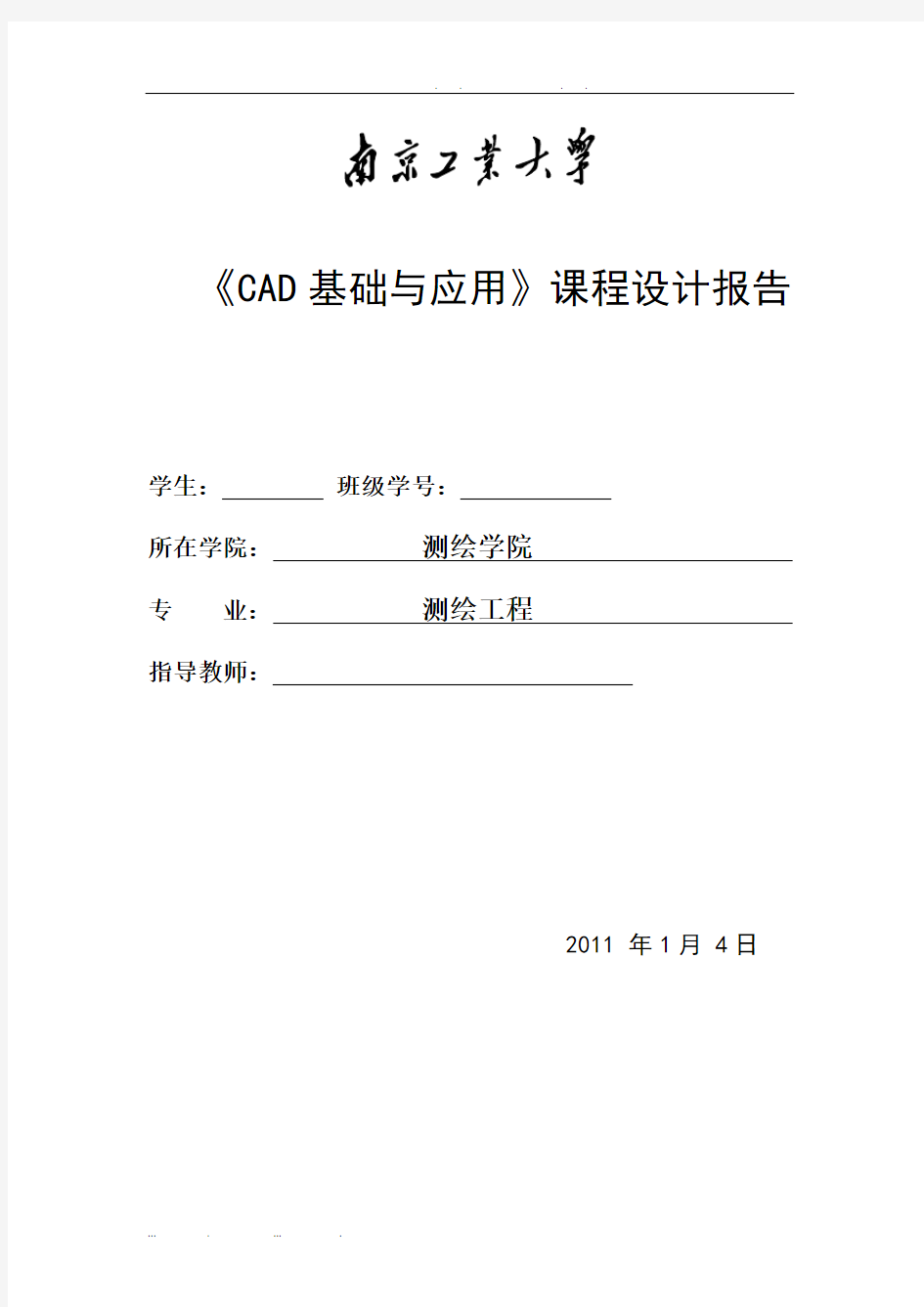
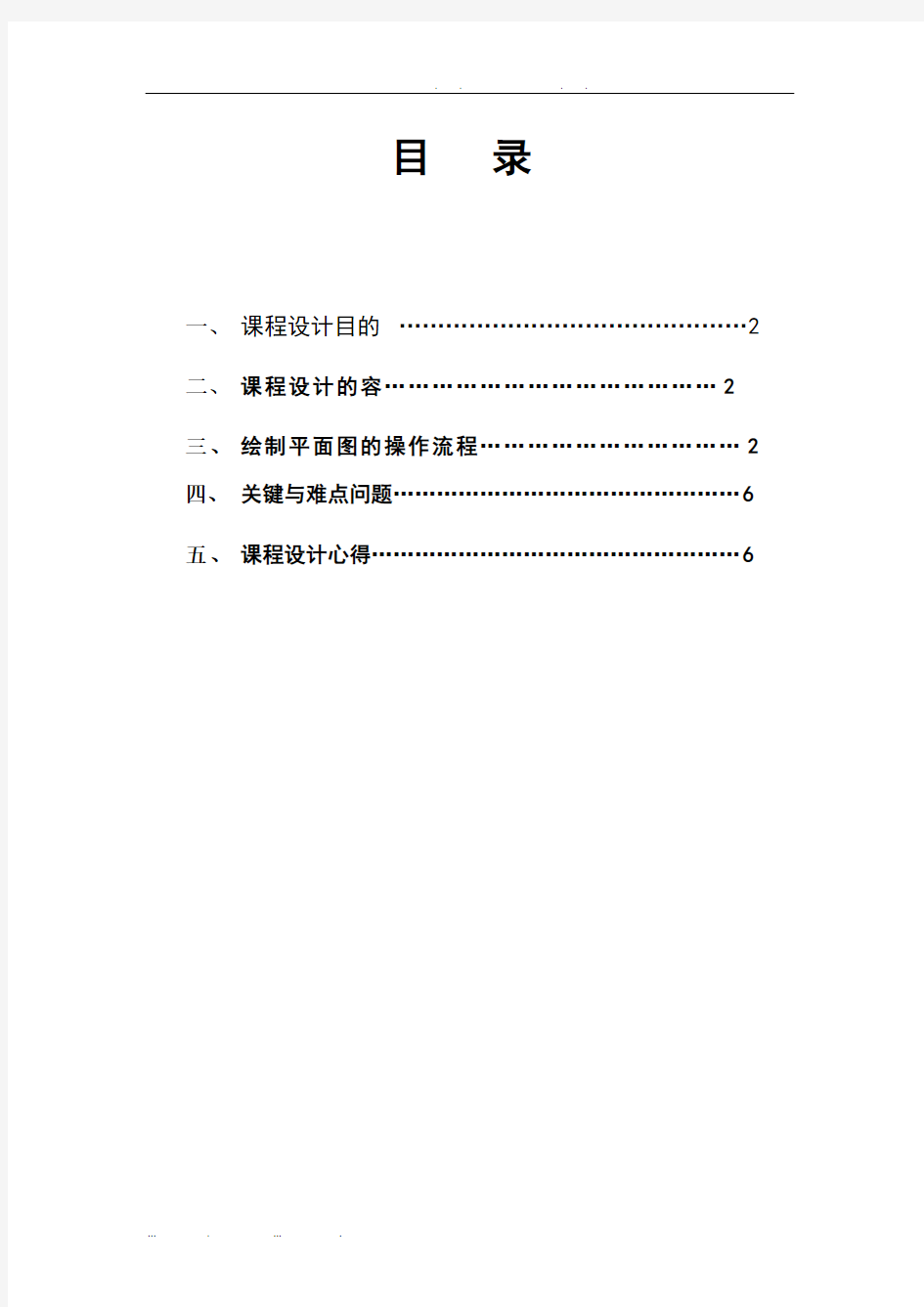
《CAD基础与应用》课程设计报告
学生:班级学号:
所在学院:测绘学院
专业:测绘工程
指导教师:
2011 年1月4日
目录
一、课程设计目的 (2)
二、课程设计的容 (2)
三、绘制平面图的操作流程 (2)
四、关键与难点问题 (6)
五、课程设计心得 (6)
一、课程设计的目的
本课程设计是在课程结束后,为复习巩固所学基本理论、基本知识,加强学生对房屋建筑的感性认识,尽快了解建筑专业方面的有关情况,有针对性地安排实践性教学环节,培养学生观察问题、思考问题的能力,并对房屋建筑的组成产生一定认识。同时,为适应当今工程制图的计算机绘图化,培养学生使用计算机绘制工程图样的能力,提高学生计算机操作水平,使学生掌握AutoCAD软件包,更加熟练的运用之前学到的CAD中的各种指令,学到更多的制图方法和操作技巧用计算机绘制建筑施工图,可以为今后从事计算机辅助设计工作打下基础。
Auto CAD设计领域正在经历着由传统设计工具向数字设计工具的革命性转变。AutoCAD 2010新功能、安装、AutoCAD设计中心、二维图形的绘制和编辑、尺寸和文本标注、图层、图块、线型及颜色、图案填充、面域和查询、三维图形的绘制和编辑、实体造型、着色与渲染、AutoCAD的定制与开发、AutoCAD文件数据管理、AutoCAD的网络功能等。
通过练习绘制建筑平面图,让我们进一步了解各种命令按钮和方法的使用,各种属性和格式的设置,使最后的成图既美观又实用;通过识图工程施工图,加强学生阅读工程施工图的能力。在反复的操作中更加熟练的掌握CAD这个软件。同时作为测绘工程的学生,学习好CAD这门课并且不断进行练习操作,是十分重要的。
二、课程设计的容
使用CAD绘制所给建筑平面图,熟悉CAD中各项功能,了解建筑图的基本绘制。
三、绘制平面图的操作流程
绘制平面图时,不能按照手工绘图的方法来绘制,那样做不但不能充分发挥计算机的长处,甚至其绘图速度还不如手工绘图的速度快。绘图时,应充分考虑计算机的优点,使用按“线群”绘制的方法,而不是手工绘图的按“单线”绘制的方法。
平面图的绘制大体由如下几个步骤组成:
1、环境设置
①设置绘图界限
按照图示所标注的尺寸大小和图形布置情况,绘图界限设置成A4(297,210)大小,竖放。执行limits和zoom all命令将整幅图形显示出来。
②设置图层
图形包含了尺寸线、设备、栏杆、标题栏等图层。
③设置捕捉模式(选择交点、端点、中点等)
④绘制一些符号
利用块“Block”进行编辑,如以下符号等等,可以修改它们的属性,多次使用,方便有快速。直接用菜单栏下的绘图工具执行和用改变属性值来完成。
8 A A3.4
A
2、整体布局
整体布局阶段主要采用先定位、后定形的“多线法”。
绘制标题栏
按照所给图采用A4大小绘制一标题栏,采用直线和偏移、修剪等命令,其中的文字部分在后面填写标题栏是再补充。再将其输出成块,并在“对象”区选择“删除”单选框。
①绘制墙体
1)使用直线命令“LINE”绘制墙体的定位轴线。对各种形体先定位、后定形;2)根据墙体的形状采用双线绘制墙体;
3)相交的“多线”采用“多线编辑”命令编辑相交处的接头,有角点结合、T形打开等等;
4)使用“分解”命令将所有“多线”分解成“直线”,目的是为了方便后续步骤中采用普通的编辑命令编辑细部图形。
3、局部凹凸处理
①圆整图形,采用“相交”——“FILIET”、“延伸”——“EXTEND”、“修剪”—
—“TRIM”、“擦除”——“ERASE”。
②开门、窗等孔口。利用定位轴线,使用“OFFSET”命令进行定位。
③使用块“Block”功能,完成门、窗、楼梯、家具、设备等配件的绘制,再将其插入已切开的洞口中。在绘制门、窗等时应注意图块基点的选择,避免在插入时引起错位。操作步骤为:
1)使用“BEDIT”命令进入“块编辑器”,在编辑块定义对话框中输入要创建的块名,按确定进入“块编辑器”的编辑状态;
2)利用绘图命令绘制各个块,窗、门、水池等等。不标注尺寸。使用直线、偏移、倒角、倒圆角等基本命令
窗门1 门2
水池马桶
④将块插入到图中,直接用菜单栏下的绘图工具执行和用改变属性值来完成。并补充完善整幅,精确绘图。
修改线性,对实体进行填充。由于剖面图各部件可视化程度不同,这决定了该图上有不同线型。通过之前设置好的图层,将图线进行修改,使它呈现在应在的图层上。接着对墙体进行填充,通过设置填充属性(比例),选择填充点,最后将要填充的地方补上。
4、标注
对图形进行标注,添加文字。通过综合应用线性标注和连续标注,快速地将图形大体标注上,对于图部的标注,在标注的时候我更改标注文字高度,运用旋转命令,使标注更加合理化和美观化。在图上添加说明文字时,我先新建了3种基本的文字类型,(其他的都与这三种的格式一样),通过复制和修改文字容的方法将之注写完。
①标注尺寸:需要改变标注样式,选择线性标注、连续标注等;
②标注各种文字说明:采用“DTEXT”命令或直接选择“文字”按钮。
5、出图
进入布局卡,插入图框,填写标题栏,设置打印属性,最终打印成图。
四、关键与难点问题
这个建筑平面图比较复杂,刚开始觉得有点无从下手,需要极大的耐心去完成它并把它做到最好。在此次课程设计中,我遇到了以下问题:
1、一开始设置图层的时候有点迷茫,不知道要设置多少图层、哪些图层;
2、创建块“Block”时要注意基点的选择,否则会出现错位,还有,对于块的使用还不是很熟练,老是出现错误,这一点还有待加强;
3、使用CAD绘图时,没有想到此软件的特点,刚开始还是采用手工绘图的思想,并没有比手工绘图简便多少,例如,可以采用“多线”绘制墙体;可以创建“块”等等;
4、标注的时候没有设置好标注样式,导致标注有点混乱,插入文字时也需要设置文字样式,这些运用都不是很熟练。
这幅图要画好,不仅要能熟练的运用各个键,还要有CAD绘图的思想:简便快速。
五、课程设计心得
经过一周的课程设计,我进一步熟悉了CAD的基本操作,在绘图前必须要进行以下基本的操作, 图形界限的设置在这次的设计过程中采用的是A4图幅。线型的加载,全局线型比例设置,在图层设置的过程中,需要按图上要求设置,图层的设置应遵循在够用的基础上越少越好。此外还有颜色、线型、线宽等设置都随层,这样会简单很多,但都需按照要求进行。
通过这几天的学习,使我对CAD有了进一步的了解,一开始觉得它不是一个轻易学好的软件,觉得用处不是很大。但几天的学习下来,使我对这个软件的看法彻底改变了,不但用处很大,我们可以用它作出工程、建筑等方面的图画来,而且易学,就是把那些基本的套路把握熟悉了以后就很简单了,现在的速度比以前那是快很多了,不管是在设置还是在标注上,都有了很大的提高。
CAD课程的学习,我真切地体会到了这种绘图系统的实用性。同时也感觉到,绘图作为建筑设计过程中设计思想的载体,具备良好的绘图能力是每一个设计人员最基本的素质。
说到它的使用性,相信许多同学都有同感。以前我们土木建筑物图是手工画,画一完整的图也得很长时间,令大家倍感疲惫。而且要注意图纸的整洁,线条的宽度,字体的美观,绘制过程花费很多时间。现在用CAD就完全没有这方面的问
题,粗细线条全用“特性”来规,一目了然。尺寸也相当准确,在命令提示行里输入多少就是多少,也不用拿着丁字尺在图纸上比来比去,到头来还是达不到十分准确。画线线连结的时候CAD尺寸方面的优势就更加明显,比如画圆与直线相切的时候,手工绘图只能凭感觉觉得差不多就画上去,每一条画得都不一样,怎么看都不对称。用CAD画,打开对象捕捉就能把切点给抓进来,又快又准!尺寸标注更是快捷,两个点一拉,左键一点就完成一个标注,不用画箭头,不用标文字,只要自己设计好标注格式,计算机就能按要求标出来。插入文字也很方便,在多行文本编辑器里输入文字容就能出来绝对标准的国标字,比起我们手写的字就美观漂亮的多!粗糙度、基准符号、标题栏等做成块就可以随意插入,用不着一个一个地画了,用起来确实很快!
在实训的一周里我不仅了解到了实在的学习容,并且对专业以外的知识做了很深的了解,以上基本上就是CAD的发展历程,当我们要去学习或研究一门技术或学问时,去了解有关这门技术或学问的历史背景是非常重要的,这也就是“寻根”。欲学习一门技术或学问却不去了解它的历史,将有如无根之萍,无法深入并获得其中的乐趣!我们每画的一个建筑图就好象跟CAD的历史一样,一步一步的渐进,自己从中吸取很多的精华,例如,当尺寸没有按照标准画时,那么在标注尺寸的时候就需要修改数据,不仅影响到了图的雅观,还直接影响了图的真实性,所以在画图过程中就要很细心,一步一步慢慢来,做到精确,无误差,在比如,在修剪多余直线的时候很有可能会出先剪不掉的现象,我经常遇到,那是因为连线的时候线与线之间根本就没有连接在一起,表现出作图不扎实的意思,在老师的帮助下,我改正了这个不好的习惯,作图,就要用心去做,扎扎实实的完成任务!
总之,在本周的CAD设计中,我感觉我学到的东西比一个学期学的东西还多,绘图技巧在平常的学习中是学不到,我希望以后能够有更多的这种实训的机会,这一周感觉过的很充实,我也真正的融入到了学习当中去,别无他思,一切都还不错,感觉非常好
如果要我用三个字来表达我对CAD的感觉,就是快、准、美!结合我自身的情况,我将继续练习使用CAD,做到能够把它运用得得心应手、挥洒自如,使它成为我今后学习和工作的助手。同时,也要培养良好的绘图习惯,保持严谨的态度,运用科学的学习方法,不断地提高自己,完善自己!
